Az Apple nemrégiben kiadott egy OS X Yosemite formátumú OS X operációs rendszerének egy jelentős frissítést. Az OS X Yosemite (v10.10) ingyenes frissítésként érhető el, ami azt jelenti, hogy az Mac OS X Snow Leopardot, Lionot, Mountain Lionot vagy Maverickset használó Mac felhasználók teljesen ingyenesen frissíthetik a Mac OS X legújabb verzióját.
Miközben könnyedén könnyen frissíthető Mac OS X Yosemite-re a támogatott verziókból, néhányan, akik szeretnék az OS X Yosemite tiszta telepítését végezni, az OS X Yosemite friss telepítését egy bootolható USB-ről szeretnék elvégezni.

Csakúgy, mint a Windows-felhasználók, a Mac-felhasználók létrehozhatnak egy indítható USB-t közvetlenül a terminálról, de azok, akik nem ismerik a terminált, használhatják a DiskMaker X nevű ingyenes alkalmazást a bootolható USB készítéséhez.
Az OS X Yosemite rendszerindító USB-jének létrehozásához először le kell töltenie a Mac OS X Yosemite alkalmazást az App Store-ból. Az OS X Yosemite rendszerindító USB-jének létrehozásához a DiskMaker X segítségével, kérjük, kövesse az alábbi utasításokat.
OS X Yosemite rendszerindító USB
1. lépés: Az első lépés az OS X Yosemite telepítőfájl letöltése. A letöltés mérete kb. 5, 2 GB, és az OS X Yosemite útmutató letöltésének útmutatásai alapján letölthető.
2. lépés: A következő lépés a DiskMaker X alkalmazás letöltése és telepítése. Mint már említettük, a DiskMaker X egy ingyenes alkalmazás. Látogassa meg ezt az oldalt a DiskMaker X legújabb verziójának letöltéséhez.
Telepítse a DiskMaker X-et és futtassa ugyanezt.
3. lépés: Az alkalmazás elindítása után a következő képernyő jelenik meg:
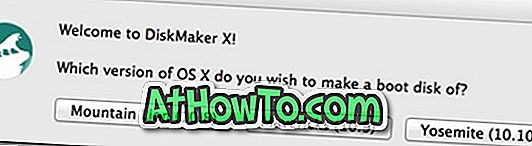
A következő képernyőre lépéshez kattintson a Yosemite (10.10) nevű gombra.
4. lépés: A DiskMaker X automatikusan megkeresi az Alkalmazások mappában található telepítőfájlt, és meg fogja kérni az engedély használatát. A Yosemite telepítőfájl használatához kattintson a Másolás gomb használata gombra. Ha azonban a telepítőprogram más meghajtóban van, kattintson a Másik másolat használata gombra, majd keresse meg a helyet a telepítőfájl kiválasztásához.
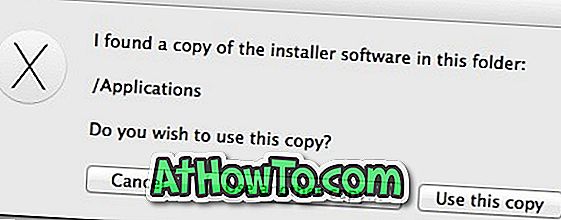
5. lépés: Ebben a lépésben ki kell választania az USB-meghajtót. Mielőtt tovább folytatná, kérjük, készítsen biztonsági másolatot az USB-ből az összes adat törlésére.
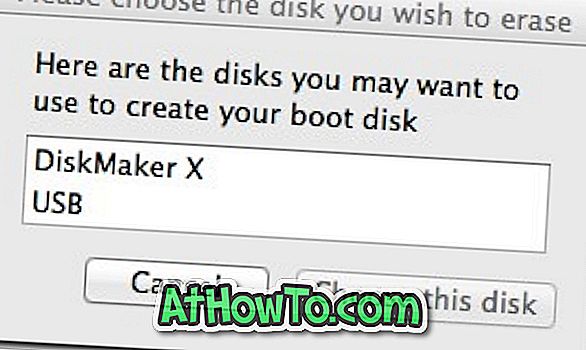

Az USB-meghajtó kiválasztásához kattintson a 8 GB-os USB-meghajtó gombra. Miután kiválasztotta az USB-meghajtót, megjelenik a megerősítő párbeszédablak, amely felkéri az engedélyt, hogy törölje a kiválasztott USB-meghajtót. Kattintson az Erase (Törlés) gombra, majd hozza létre a lemezgombot a rendszerindító OS X Yosemite telepítési USB előkészítéséhez.
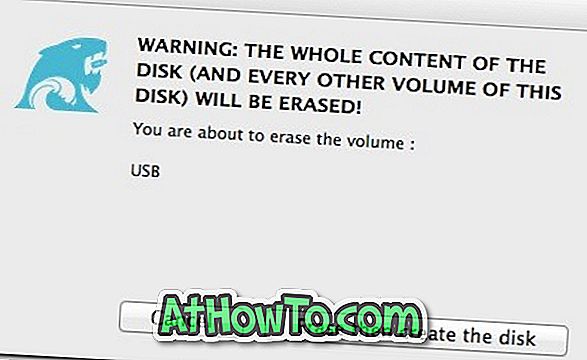
6. lépés: Várjon néhány percet, hogy hagyja a DiskMaker X-et befejezni. Miután készen áll a Yosemite rendszerindító USB-je, telepítheti a Yosemite-t az USB-meghajtóról. Sok szerencsét.














